Έχετε κουραστεί να ασχολείστε με την ιστοσελίδα του Twitterή ανεπίσημους πελάτες Twitter στο Linux; Ενδεχομένως να σας ενδιαφέρει να δοκιμάσετε το Δίσκο του Tweet, ένα νέο τύπο πελάτη που δίνει στους χρήστες τη δυνατότητα να μοιράζονται την υπηρεσία κοινωνικών μέσων απευθείας από το δίσκο συστήματος.
Ubuntu / οδηγίες του Debian

Ενδιαφέρεστε να χρησιμοποιήσετε το Δίσκο του Tweet; Τυχερός για εσάς, ο προγραμματιστής της εφαρμογής έχει ένα ωραίο, εύκολο στην εγκατάσταση πακέτο Deb στον ιστότοπό του, το οποίο μπορεί να χρησιμοποιηθεί για να ξεκινήσει το τελευταίο πρόγραμμα.
Για να πάρετε την εφαρμογή που εργάζεται στο Ubuntu ή το Debian, θα πρέπει να ξεκινήσετε με τη λήψη του με το wget εργαλείο λήψης.
Σημείωση: Δεν έχετε wget; Μάθετε πώς μπορείτε να το εγκαταστήσετε πατώντας εδώ.
wget https://github.com/jonathontoon/tweet-tray/releases/download/v1.1.3/tweet-tray-1.1.3.deb
Με τη λήψη της εφαρμογής ολοκληρωθεί, χρησιμοποιήστε το Dpkg εγκαταστήσετε το πρόγραμμα για να φορτώσετε το Deb Tray Deb στο σύστημά σας.
sudo dpkg -i tweet-tray-1.1.3.deb
Ολοκληρώστε τη διαδικασία εγκατάστασης εκτελώντας την εντολή Apt / Apt-get install με το διακόπτη γραμμής εντολών "f" για να μετριάσετε τυχόν ελλείψεις που πιθανόν να μην έχουν εγκατασταθεί.
sudo apt install -f
Ή, για το Debian:
sudo apt-get install -f
Οδηγίες Fedora / OpenSUSE
Στην ιστοσελίδα του Δίσκου του Tweet, υπάρχουν πληροφορίες σχετικά με την υποστήριξη του Linux για την εφαρμογή. Αν όμως διαβάσετε, θα παρατηρήσετε ότι έχουν μόνο πακέτα Deb και AppImages διαθέσιμα.
Είναι κατανοητό ότι οι προγραμματιστές δεν το κάνουναισθάνεσαι να μπερδεύεις με αρχεία RPM, καθώς το AppImage θα κάνει καλά. Ωστόσο, εάν είστε στο Fedora ή στο OpenSUSE και προτιμάτε ένα πακέτο που μπορεί να εγκατασταθεί, όπως και στο Ubuntu και το Debian, δεν θα βρείτε ένα.
Ευτυχώς, ο πηγαίος κώδικας για το Δισκέτα του Tweet είναι πάνωστο Github. Το καλύτερο από όλα, είναι κατασκευασμένο με NodeJS και Νήματα, πράγμα που σημαίνει ότι είναι εύκολο να τροποποιήσετε τον πηγαίο κώδικα για να αποκτήσετε ένα συμβατό πακέτο RPM για χρήση σε διανομές Linux που βασίζονται σε Redhat, όπως το Fedora ή το OpenSUSE. Εδώ είναι πώς να το κάνουμε.
Για να ξεκινήσετε, θα χρειαστεί να κάνετε λήψη του πηγαίου κώδικα για το Δίσκο του Tweet από το Github, χρησιμοποιώντας το git clone εντολή.
Σημείωση: Για να κλωνοποιήσετε κώδικα μέσω git, πρέπει να εγκαταστήσετε το πακέτο Git. Βρείτε περισσότερες πληροφορίες εδώ.
git clone https://github.com/jonathontoon/tweet-tray.git
Με τον κώδικα που έχετε κατεβάσει, χρησιμοποιήστε το CD εντολή και μετακινήστε την περίοδο λειτουργίας του τερματικού σας στο φάκελο κώδικα.
cd tweet-tray
Από εδώ, θα πρέπει να πάρετε την τελευταία έκδοση του νήματος σε λειτουργία. Χωρίς αυτήν, ο κώδικας δεν θα χτίσει ή θα εγκαταστήσει. Για να εγκαταστήσετε το νήμα, εκτελέστε τις ακόλουθες εντολές στο παράθυρο τερματικού.
Μαλακό καπέλλο
curl --silent --location https://dl.yarnpkg.com/rpm/yarn.repo | sudo tee /etc/yum.repos.d/yarn.repo sudo dnf install yarn
OpenSUSE
curl -o- -L https://yarnpkg.com/install.sh | bash
Στη συνέχεια, εγκαταστήστε τη συσκευασία NPM (NodeJS).
Μαλακό καπέλλο
curl --silent --location https://rpm.nodesource.com/setup_8.x | sudo bash -
OpenSUSE
sudo zypper install npm
Με το NodeJS και το Νήματα έτοιμο, είναι καιρός να προετοιμάσετε τον κώδικα έτσι ώστε να μπορεί να δημιουργήσει αρχεία RPM. Στο τερματικό, ξεκινήστε το package.json στο Nano.
nano -w package.json
Μετακινηθείτε στο αρχείο και αναζητήστε "linux": { στο αρχείο. Κάτω από αυτό, θα πρέπει να δείτε "target": [ ακολουθούμενη από "deb" και "AppImage".
Πάνω από το "deb" γραμμή, πατήστε Εισαγω στο πληκτρολόγιο για να δημιουργήσετε μια νέα γραμμή. Στη συνέχεια, προσθέστε τον παρακάτω κώδικα στη νέα γραμμή.
"rpm",
Βεβαιωθείτε ότι οι αλλαγές σας αντιστοιχούν στο παρακάτω στιγμιότυπο οθόνης.
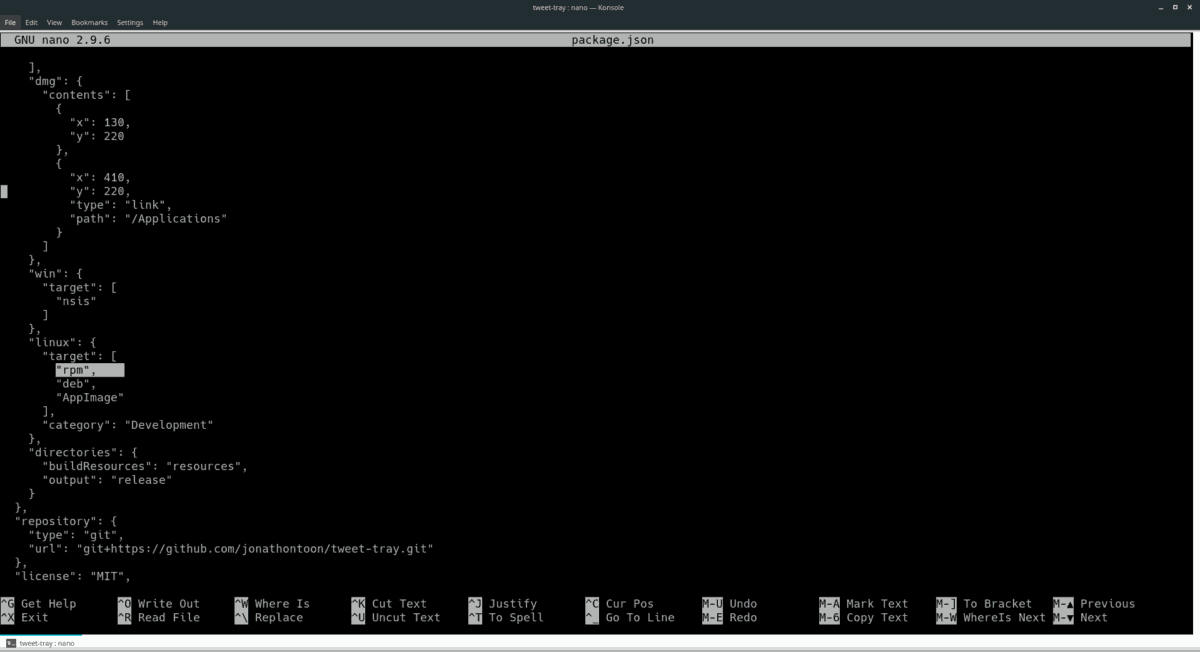
Εάν οι αλλαγές σας ταιριάζουν με το στιγμιότυπο οθόνης, είναι ασφαλές να αποθηκεύσετε και να κλείσετε το Nano πιέζοντας Ctrl + O και Ctrl + X.
Τέλος, ολοκληρώστε τη δημιουργία του RPM και την εγκατάσταση του σε Fedora Linux ή OpenSUSE Linux εισάγοντας τη σειρά συμβολαίων παρακάτω.
yarn install yarn package
Μαλακό καπέλλο
sudo dnf install libappindicator cd ~/tweet-tray/release sudo dnf install tweet-tray-*.x86_64.rpm
OpenSUSE
sudo zypper install http://download-ib01.fedoraproject.org/pub/fedora/linux/releases/27/Everything/x86_64/os/Packages/l/libappindicator-12.10.0-16.fc27.x86_64.rpm cd ~/tweet-tray/release sudo zypper install tweet-tray-*.x86_64.rpm
Οδηγίες AppImage
Στην ιστοσελίδα, εκτός από τη σύνδεση με ένα DEBπακέτο, οι προγραμματιστές του Δίσκου του Tweet κάνουν ένα αρχείο AppImage διαθέσιμο για λήψη. Αυτό το αρχείο AppImage λειτουργεί ανεξάρτητο και δεν απαιτεί πολλή δουλειά για να προχωρήσει.
Για να ξεκινήσετε την εγκατάσταση, ξεκινήστε ένα παράθυρο τερματικού πιέζοντας Ctrl + Alt + T ή Ctrl + Shift + T στο πληκτρολόγιο. Στη συνέχεια, χρησιμοποιώντας το Wget κατεβάστε το app, τραβήξτε το τελευταίο αρχείο AppImage του Tweet Tray από το διαδίκτυο.
wget https://github.com/jonathontoon/tweet-tray/releases/download/v1.1.3/tweet-tray-1.1.3.AppImage
Με το αρχείο AppImage του Τραπέζιο του Twitter να γίνεται λήψη στον υπολογιστή σας, χρησιμοποιήστε το mkdir εντολή και να δημιουργήσετε ένα νέο φάκελο "AppImages".
mkdir -p ~/AppImages
Χρησιμοποιώντας την mv εντολή, τοποθετήστε το αρχείο AppImage του Τροφοδότη Tweet στον νέο κατάλογο "AppImages". Η τοποθέτηση του αρχείου εδώ θα σας επιτρέψει να το αποφύγετε και να αποφύγετε την τυχαία διαγραφή.
mv tweet-tray-1.1.3.AppImage ~/AppImages/
Ενημερώστε τα δικαιώματα του Tweet Δίσκου χρησιμοποιώντας το chmod εντολή. Η ενημέρωση αυτών των δικαιωμάτων είναι κρίσιμη, διότι αν δεν το κάνετε, δεν θα εκτελεστεί σωστά.
cd ~/AppImages chmod +x tweet-tray-1.1.3.AppImage
Οι άδειες για το Δίσκο του Tweet είναι ενημερωμένες. Τώρα, ήρθε η ώρα να τρέξετε την εφαρμογή για πρώτη φορά.
./tweet-tray-1.1.3.AppImage
Όταν εκτελείτε το Αρχείο AppImage του Tweet Tray για πρώτη φορά, θα δείτε ένα μήνυμα που θα λέει "Θα θέλατε να ενσωματώσετε το tweet-tray-1.1.3.AppImage με το σύστημά σας;"
Επιλέξτε "Ναι". Στη συνέχεια, επιστρέψτε στο τερματικό και πατήστε Ctrl + C για να κλείσετε την εφαρμογή από το τερματικό.
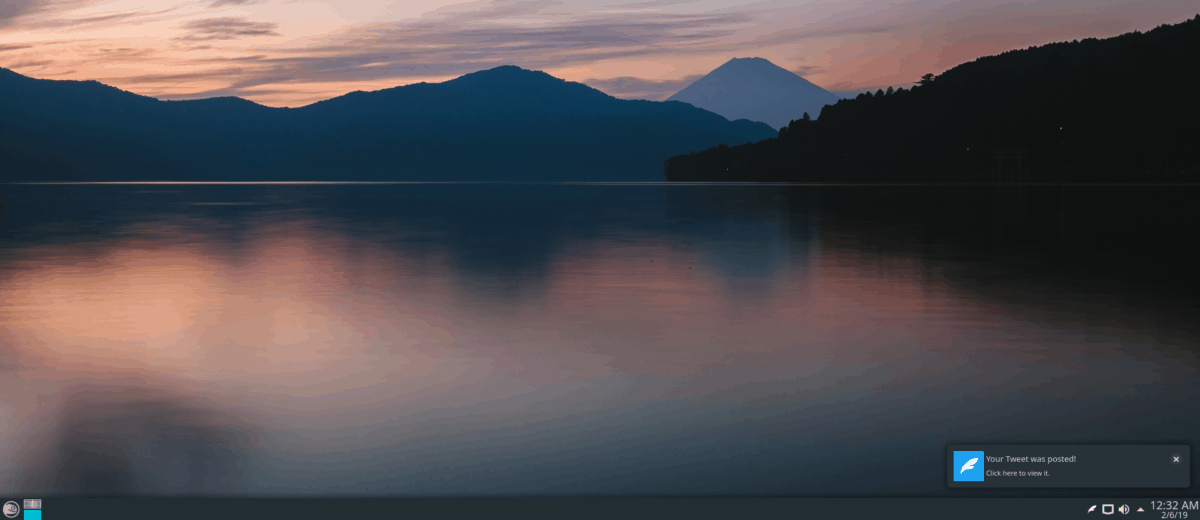
Μόλις τελειώσει η περίοδος τερματισμού, το Δισκέτα Tweet θα εγκατασταθεί πλήρως στον υπολογιστή Linux. Θα μπορείτε να βρείτε τη συντόμευση της εφαρμογής στο μενού εφαρμογής κάτω από το "Internet".


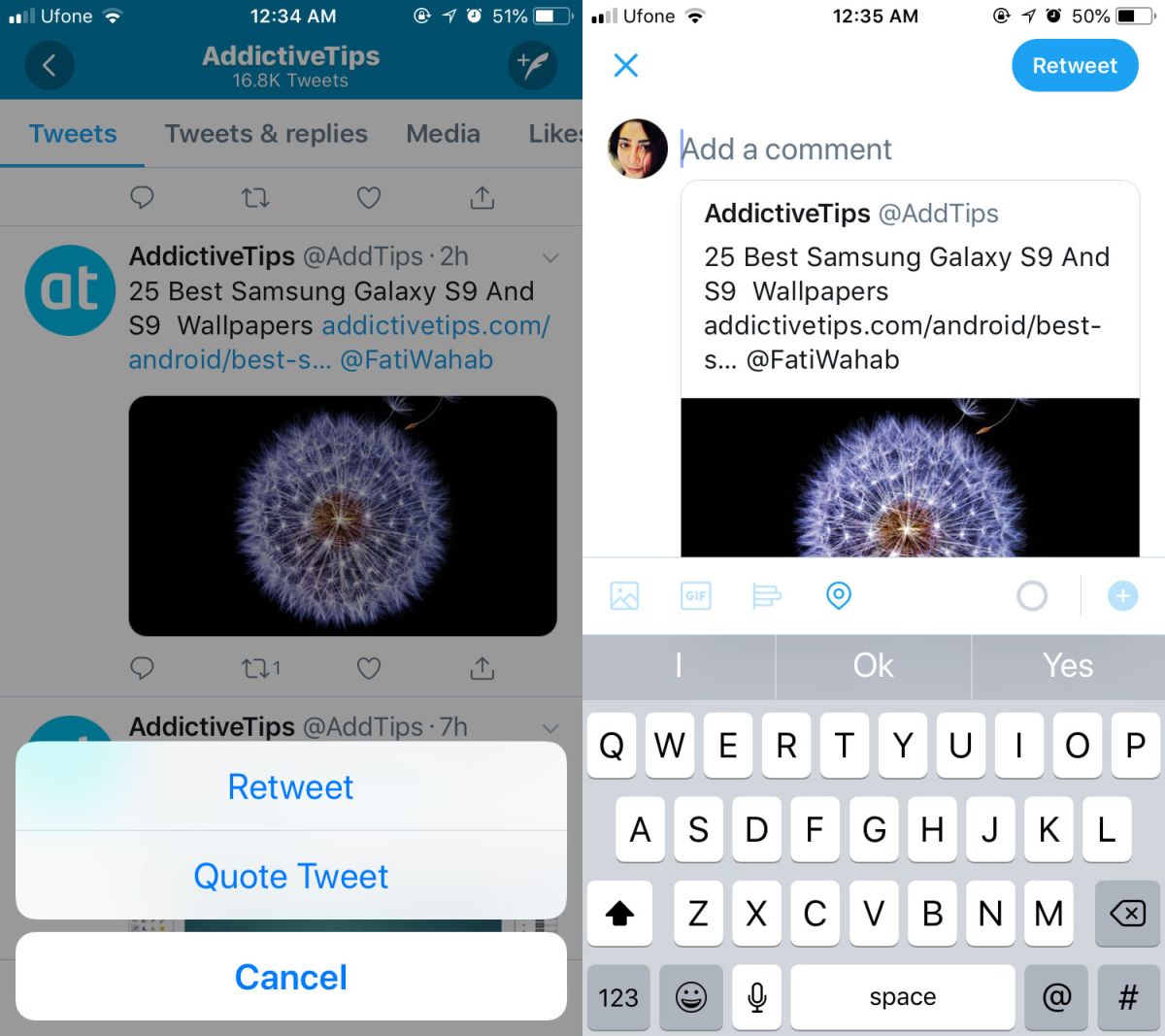








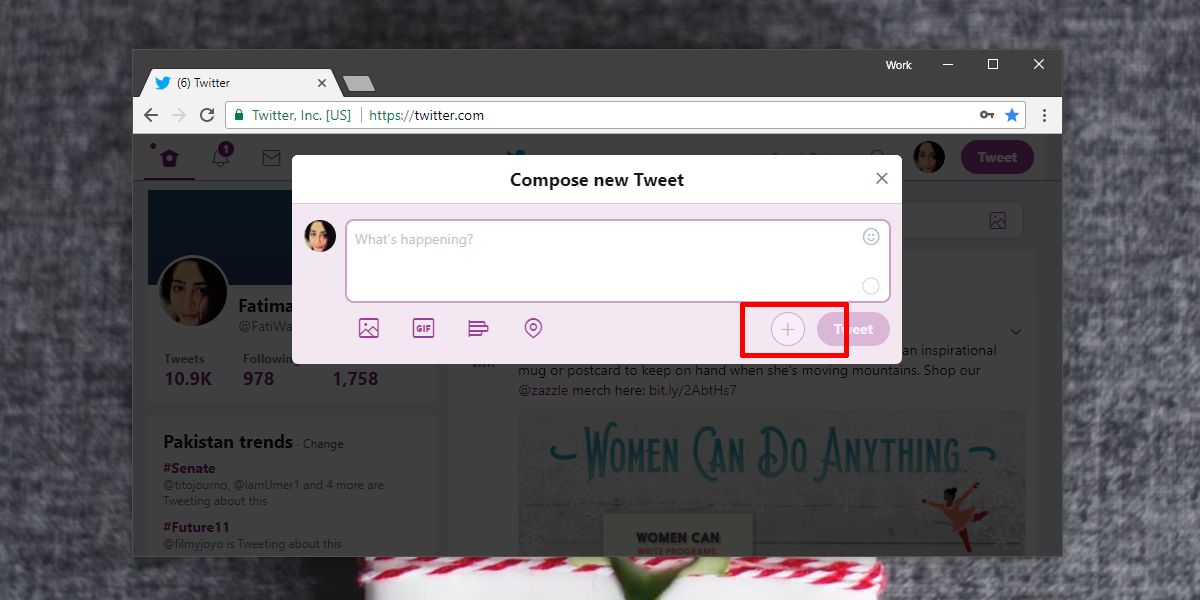

Σχόλια